Game DVR in Windows 10 kann Gameplay aufzeichnen und übertragen. Es ist ein nettes Tool, wenn Sie Highlights aus Ihren Spielen aufzeichnen oder das Gameplay streamen möchten. Game DVR funktioniert über die Spielleiste, die Sie mit der Win+G-Verknüpfung aufrufen können. Sie können der Spielleiste beibringen, welche Apps Spiele sind, und sie sogar verwenden, um Apps aufzuzeichnen, die keine Spiele sind. Die Spielleiste hat zwei Aufnahmemodi; eine zum Aufnehmen des Spiels und eine zum Aufnehmen eines kurzen Clips. Standardmäßig sind die kurzen Clips nur 30 Sekunden lang. Wenn Sie möchten, können Sie mit Game DVR in Windows 10 längere Clips aufzeichnen. Alternativ können Sie auch kürzere Clips aufzeichnen.
Im folgenden Screenshot ist möglicherweise ein Ausrufezeichen direkt über der Schaltfläche zum Aufzeichnen des Clips zu sehen. Wenn Sie dasselbe auf Ihrem System sehen, bedeutet dies, dass die Aufnahme von Clips deaktiviert ist. Das ist etwas, das leicht behoben werden kann. Lesen Sie einfach weiter, um zu erfahren, wie.

Um längere Clips mit Game DVR aufzunehmen, müssen Sie zu den Einstellungen der Xbox-App gehen.
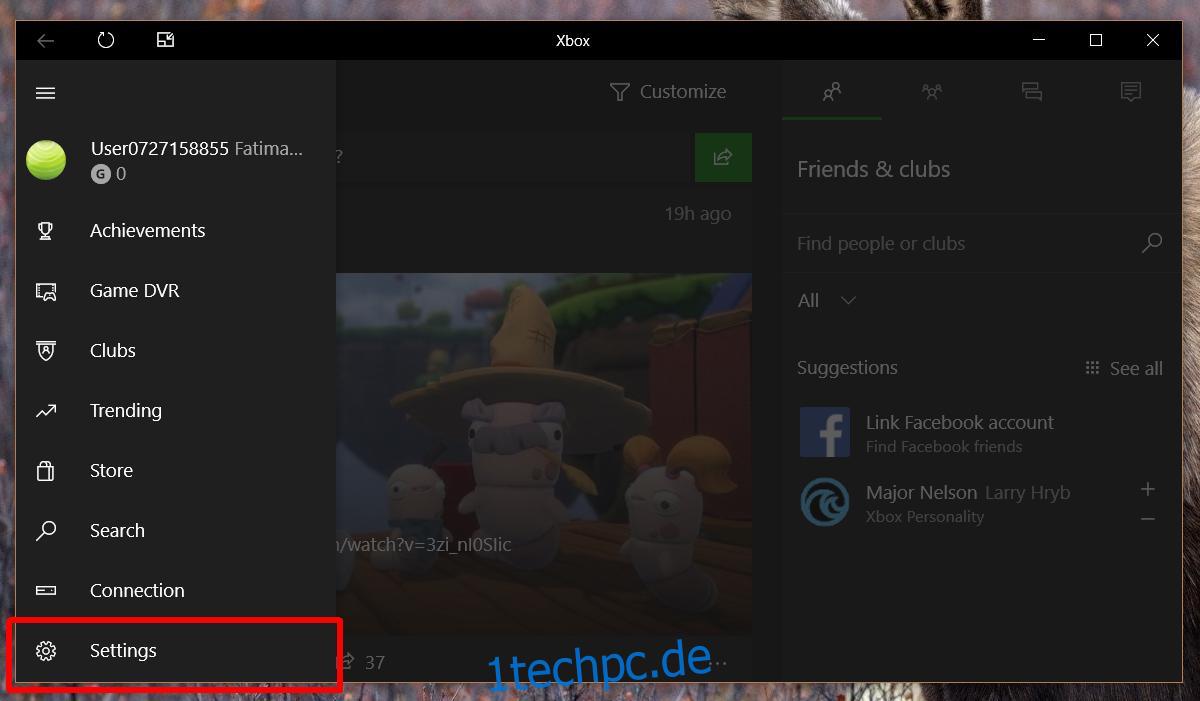
Wechseln Sie auf dem Einstellungsbildschirm zur Registerkarte Game DVR. Scrollen Sie nach unten zum Abschnitt „Hintergrundaufnahme“ und aktivieren Sie ihn. Das Ausrufezeichen oben auf der Aufnahmelippenschaltfläche in der Spielleiste verschwindet, sobald Sie diese Option aktivieren.
Wir sollten darauf hinweisen, dass das Aufzeichnen von Spielclips und das Aufzeichnen von Gameplay in der Xbox-App etwas anders sind. Die Optionen sind schlecht beschriftet, aber Sie können das Spiel bis zu 2 Stunden lang und Spielclips bis zu 10 Minuten lang aufzeichnen. Um diese kürzeren Spielclips aufzunehmen, muss die Hintergrundaufnahme aktiviert sein.
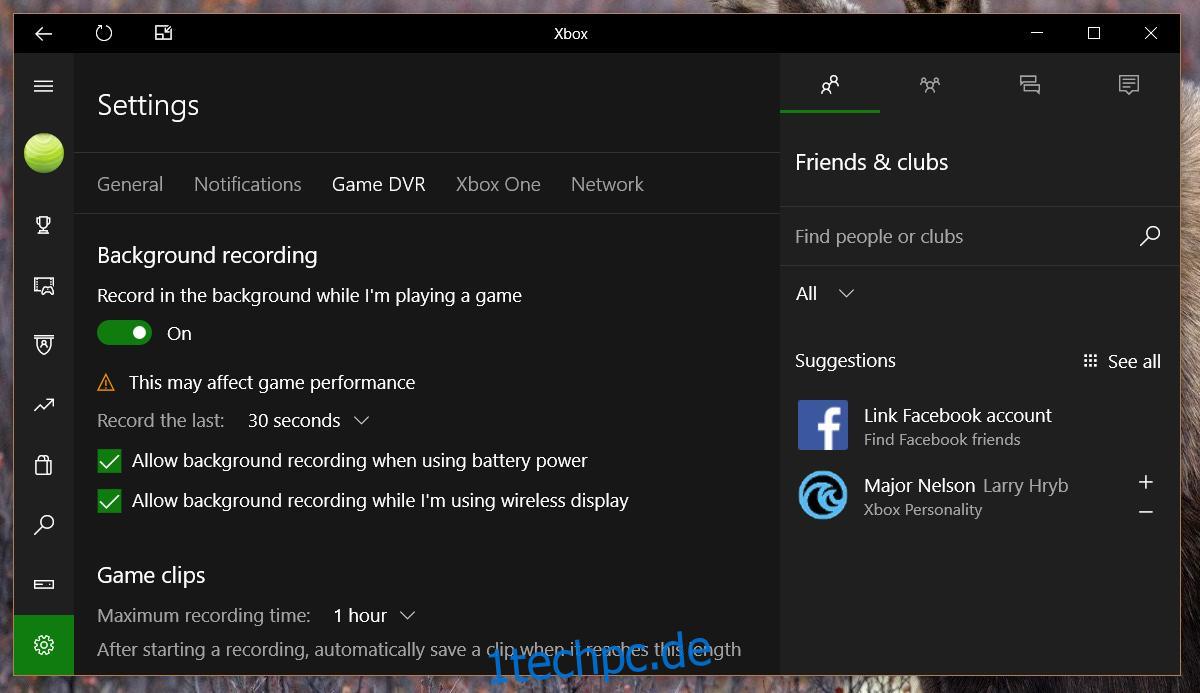
Öffnen Sie nach der Aktivierung das Dropdown-Menü „Record the last“. Der für diese Clips festgelegte Standardwert beträgt 30 Sekunden. Um längere Clips mit Game DVR aufzunehmen, wählen Sie eine der anderen Zeitoptionen. Wenn Sie einen kürzeren Clip aufnehmen möchten, haben Sie nur eine Option; 15 Sekunden. Dies ist die einzige Länge, die kürzer als die standardmäßigen 30 Sekunden ist.
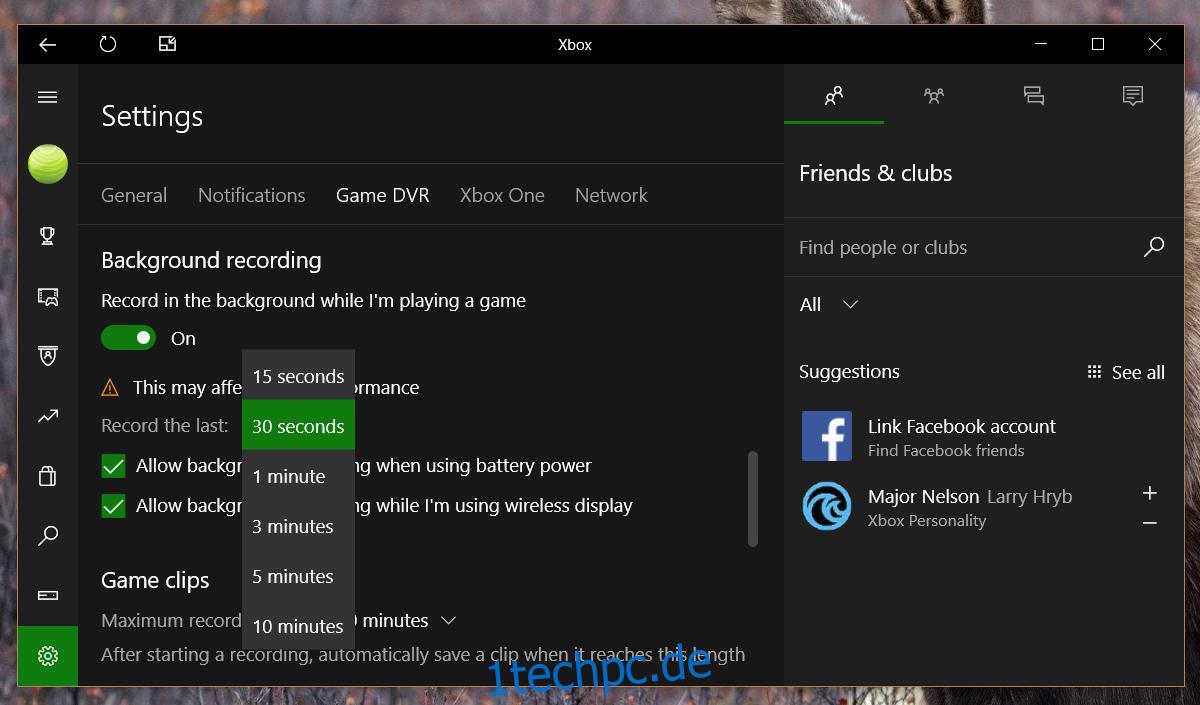
Wir sollten darauf hinweisen, dass das Aufzeichnen von Clips die Ressourcen Ihres Systems stark beansprucht. Dies liegt daran, dass es Ihr Gameplay ständig im Hintergrund aufzeichnet. Wenn Sie in der Spielleiste auf die Schaltfläche „Clip aufnehmen“ klicken, wird diese Aufnahme verwendet, um die letzten paar Minuten abzurufen. Im krassen Gegensatz dazu zeichnet die Aufnahmefunktion in der Spielleiste alles innerhalb von 2 Stunden auf, nachdem Sie sich für die Aufnahme entschieden haben. Es belastet Ihr System weniger und ermöglicht es Ihnen auch, ein längeres Video aufzunehmen.
Wenn Ihr System nicht die neueste und beste Gaming-Hardware enthält, können Hintergrundclips Ihnen ein geringeres Spielerlebnis bieten.

